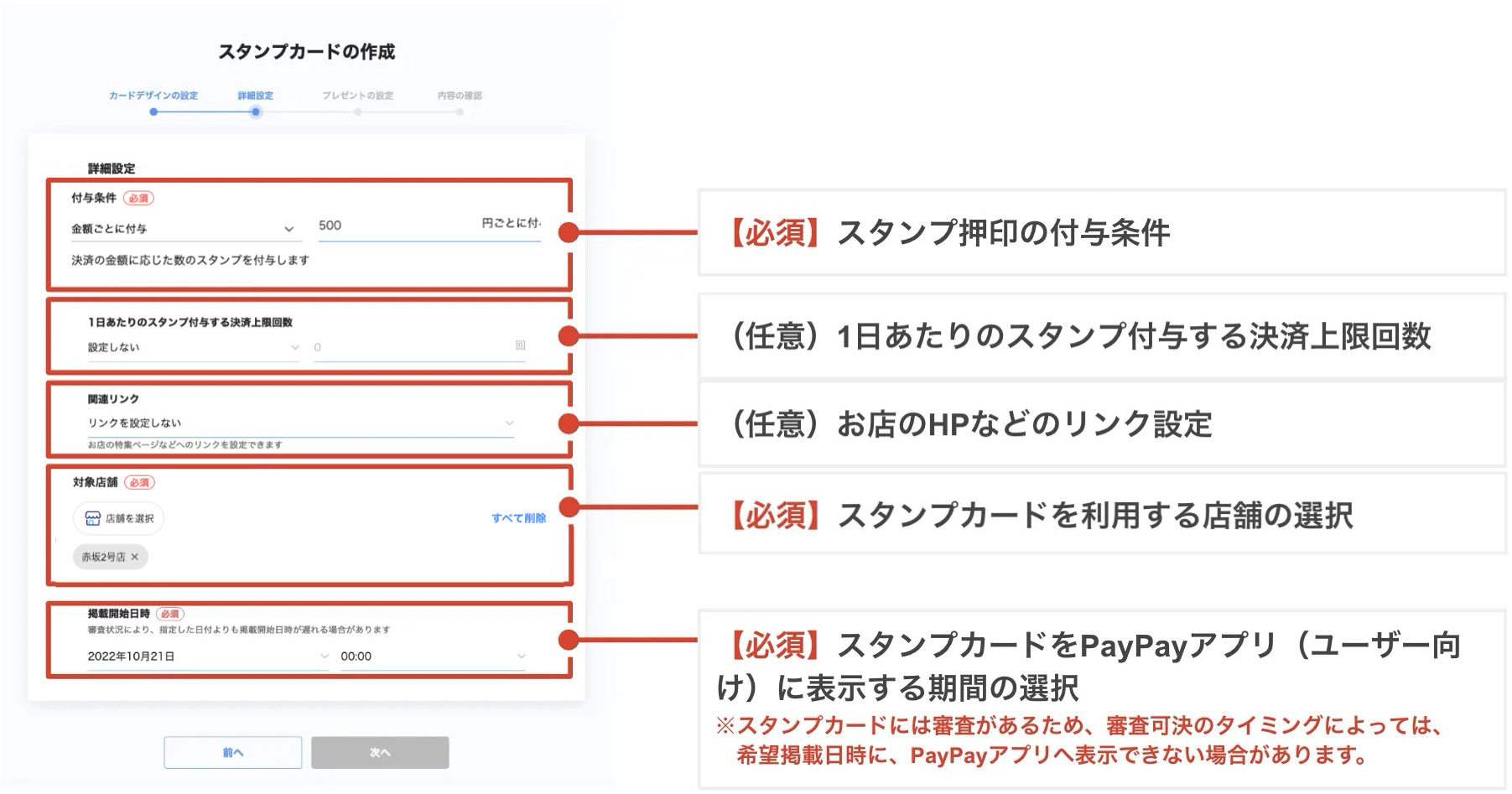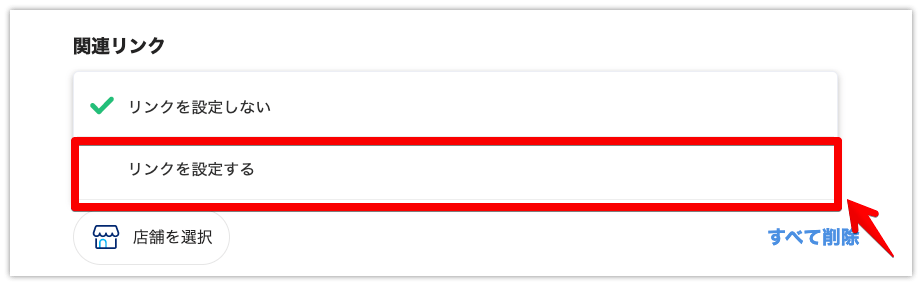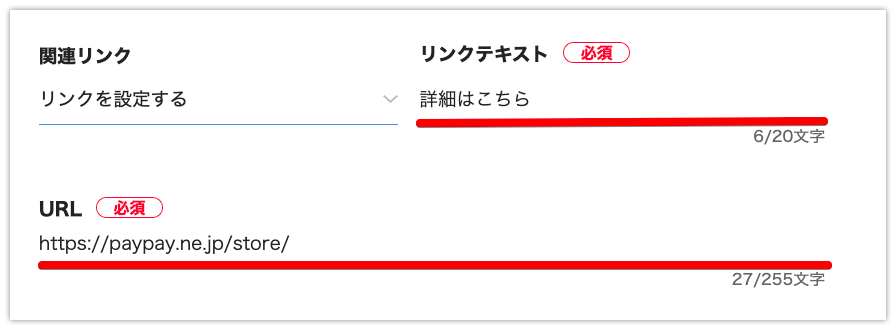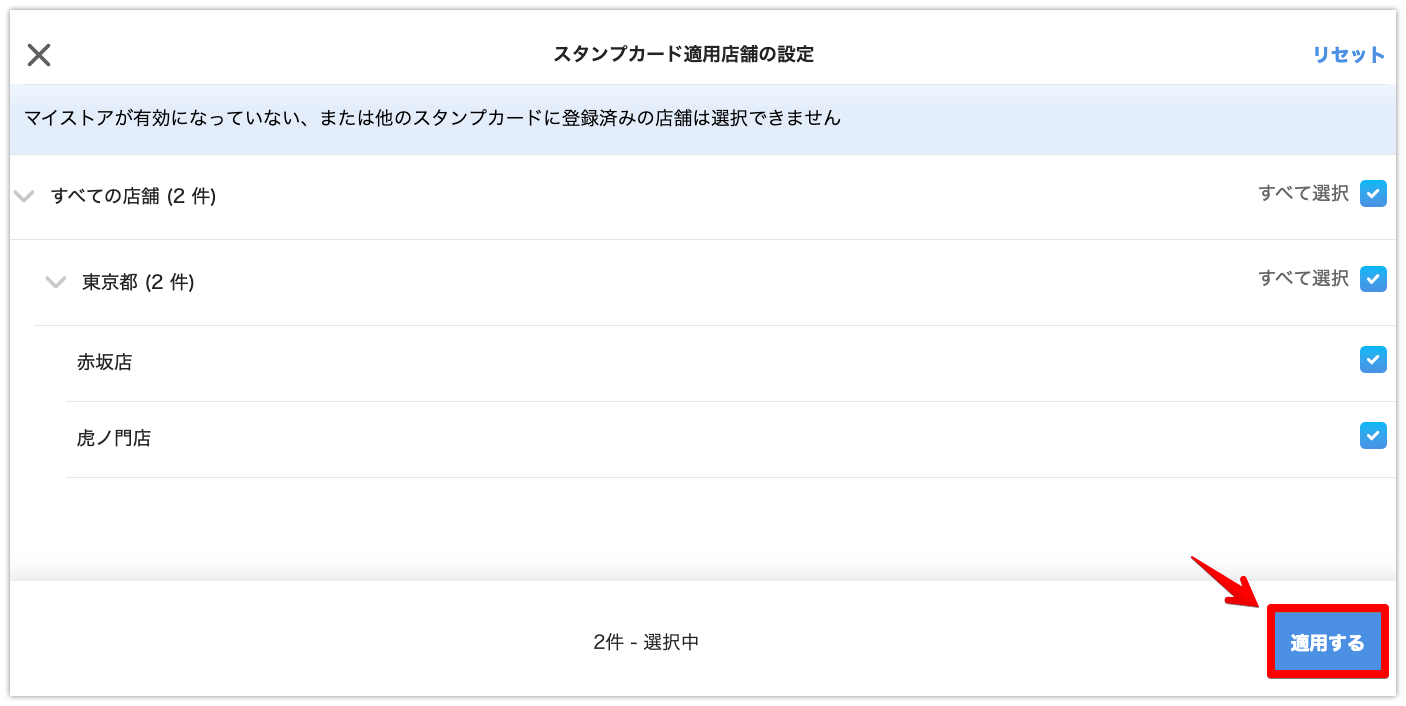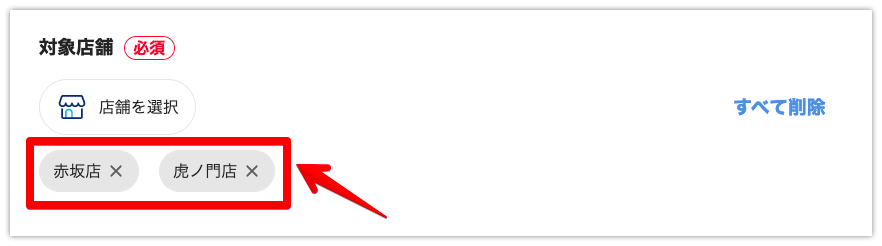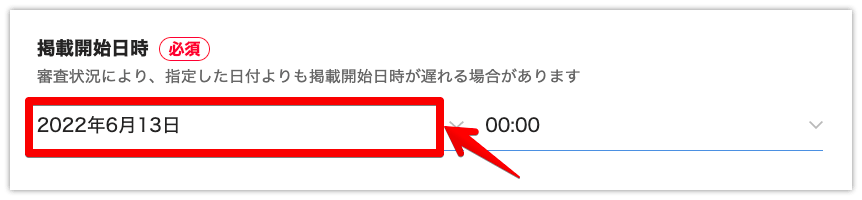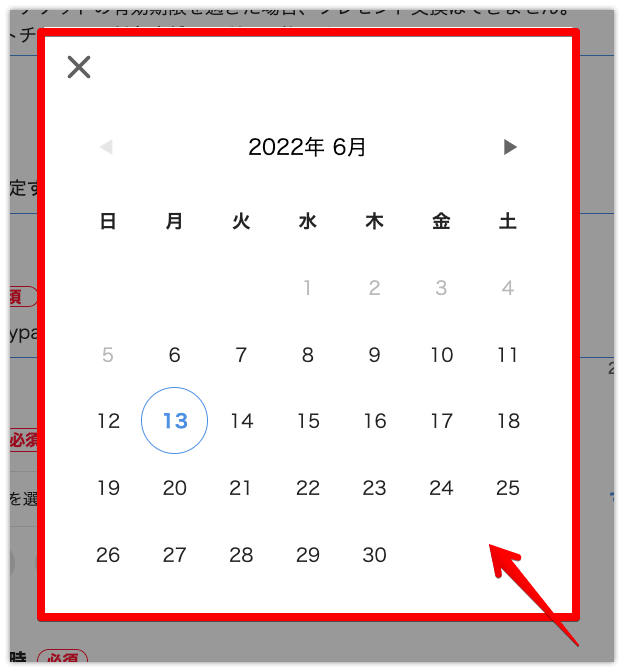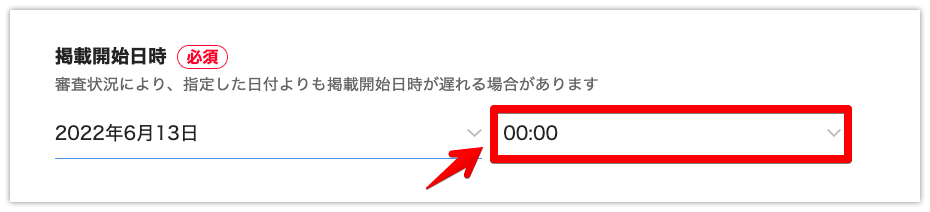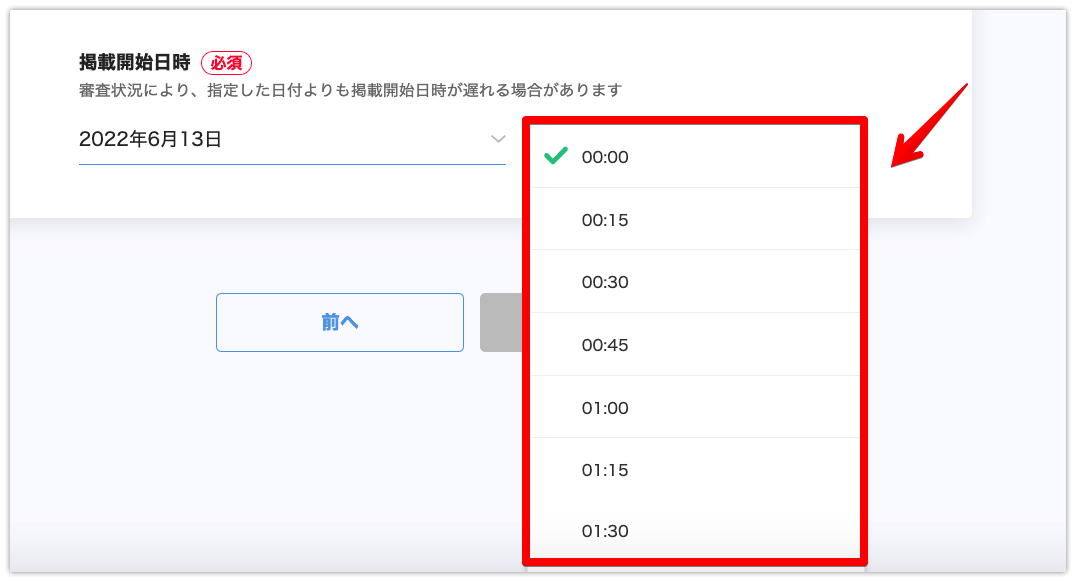スタンプの押印条件や、スタンプカードをご利用いただく上での注意事項の記入、スタンプカードの利用可能店舗を選択や、PayPayアプリ(ユーザー向け)にスタンプカードを掲載する日時の設定をおこないます。
スタンプを押印する付与条件を設定する(必須)
以下2種類のうち、1つ設定できます。
一度設定すると編集できませんので、ご注意ください。
| 付与条件 | 例 |
| 金額ごとに付与 | 500円の金額を設定した場合、1,500円の決済がされた際に、スタンプが3つ押印されます |
| 決済ごとに付与 | 500円の金額を設定した場合、500円以上の決済がされた際に、スタンプが1つ押印されます |
1日あたりの付与する決済上限回数を設定する(任意)
1日あたり、スタンプを付与する決済回数の上限を、任意で設定することができます。
※推奨回数は、1〜10回となります。
(例)スタンプを付与する決済回数の上限を1回と設定済みで、お客様が1日に決済を2回実施した場合、1回目の決済に対してのみスタンプが付与されます。
一度設定すると編集できませんので、ご注意ください。
設定する場合は「設定する」をプルダウンから選択し、上限回数を数字で入力します。
スタンプカード上に関連リンクを設定する(任意)
加盟店様で作成しているHPなどのURLを、スタンプカード内で任意で設定することができます。
※設定必須ではないため、リンク設定が必要ない場合は、設定不要です。
関連リンクを設定する場合、プルダウンから「リンクを設定する」を選択します。
リンクとして設定するお店のHPなどのURL、設定するテキスト(文字)を入力してください。
スタンプカードのご利用可能な対象店舗を設定する(必須)
店舗IDを複数お持ちの場合、スタンプカードを利用する店舗を設定します。
- 店舗IDが1つのみの場合、初期設定で店舗が選択されているため、本操作は不要です。
- 対象店舗設定後は、スタンプカードの対象外店舗へ変更できませんので、ご注意ください。
「店舗を選択」ボタンより、スタンプカードを利用可能にする店舗の選択へ進みます。
初期設定では「すべての店舗」が選択されておりますので、右端にあるチェックボックスから、特定の店舗でのみスタンプカードを利用する場合は、不要な店舗のチェックを外します。
PayPayマイストア ライトプランにご加入いただいている店舗のみが表示され、選択できます。
未加入の店舗でスタンプカードをご利用したい場合、こちらをご確認の上、PayPayマイストア ライトプランの店舗追加をおこない、スタンプカードの作成をお願いします。
選択した店舗が表示されますので、誤りがないかご確認ください。
PayPayアプリ(ユーザー向け)へ掲載開始する日時を設定する(必須)
作成したスタンプカードをPayPayアプリ(ユーザー向け)へ掲載する日時を設定してください。
※作成日から1週間後の日付が初期設定されています。希望の指定日時設定は以下よりご確認ください。
- スタンプカード作成後、弊社所定の審査が入ります。
審査可決タイミングによっては、希望掲載開始日時に、作成したスタンプカードがPayPayアプリ(ユーザー向け)へ表示できない場合がございますので、あらかじめご了承ください。 - 一度設定すると編集できませんので、ご注意ください。
まず、掲載日の設定へ進みます。日付箇所を選択し、カレンダーから掲載開始日を選択します。
次に掲載開始時間の設定へ進みます。
時間箇所を選択し、プルダウンから設定時間を選択します。
時間は15分単位で選択可能です。
全ての設定が完了したら、「次へ」進んでください。